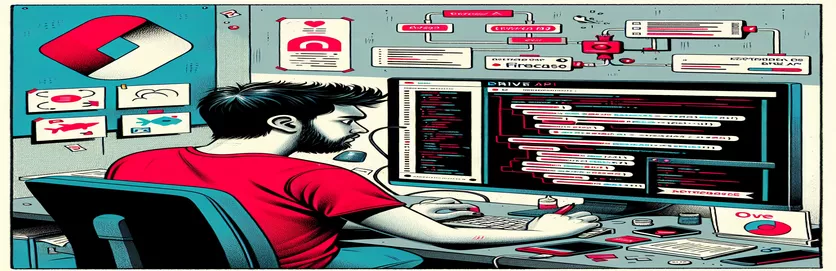Overvinde forhindringer i Google Drive API-integration
Integrering af Google Drive API ind i din app kan være både spændende og udfordrende, især når du arbejder med moderne rammer som Expo og Firebase. 🛠️ Jeg stod for nylig over for dette nøjagtige problem, mens jeg byggede en backup-funktion til min app. Det var en vej fuld af forsøg og fejl, men hver forhindring lærte mig noget værdifuldt.
Som udvikler er sikkerhedskopiering af appdata kritisk. Ikke at have en problemfri integration kan resultere i frustration og forsinket fremskridt. Jeg troede oprindeligt at bruge Drive API ville være ligetil, men at kombinere det med Firebase i et indbygget Expo-miljø medførte sit eget sæt af kompleksitet.
En af de udfordringer, jeg stødte på, var at sikre kompatibilitet mellem native biblioteker og Drive API. Fejl dukkede uventet op, og nogle gange føltes det, som om jeg løste et puslespil, hvor brikkerne ikke helt passede. Det blev klart, at forståelsen af, hvordan disse værktøjer interagerer, var afgørende for succes.
I denne artikel vil jeg dele min rejse, herunder de løsninger, jeg opdagede til disse integrationsudfordringer. Uanset om du lige er startet eller sidder fast midtvejs, hjælper denne vejledning dig med at navigere gennem almindelige fejl og implementere en robust sikkerhedskopieringsfunktion til din app. Lad os dykke ned! 🚀
| Kommando | Eksempel på brug |
|---|---|
| GoogleSignin.configure() | Konfigurerer Googles login-SDK ved at konfigurere klient-id'et til godkendelse af brugere. Dette er nødvendigt for at aktivere brugerlogin med Google-legitimationsoplysninger på en sikker måde. |
| firebase.auth.GoogleAuthProvider.credential() | Opretter et Firebase-legitimationsobjekt ved hjælp af det id-token, der er hentet fra Google Log-In. Dette bruges til at godkende brugeren med Firebase. |
| gapi.auth.getToken() | Henter det aktuelle OAuth2-token fra Google API-klienten. Dette token er påkrævet for at godkende API-anmodninger som at uploade filer til Google Drev. |
| FileSystem.readAsStringAsync() | Læser indholdet af en fil på en specificeret URI som en streng, ofte i base64-kodning. Dette bruges til at forberede filen til upload til Google Drev. |
| fetch() | Sender en netværksanmodning til Google Drive API-uploadslutpunktet med de nødvendige overskrifter og formulardata. Det understøtter multipart upload til store filer. |
| google.auth.OAuth2() | Initialiserer et OAuth2-klientobjekt til styring af Google API-godkendelse, herunder opsætning af tokens og opdatering af dem, når det er nødvendigt. |
| drive.files.create() | Uploader en fil til Google Drev ved hjælp af Drive API. Denne metode tager metadata og filindhold som parametre for at gemme filen i brugerens Drev. |
| new Blob() | Opretter et binært dataobjekt, der repræsenterer filindholdet. Det bruges til at formatere filer korrekt til multipart-uploads til Google Drev. |
| FormData.append() | Tilføjer metadata og filindhold til et formularobjekt. Dette er afgørende for at forberede en flerdelt anmodning om at uploade filer til Google Drev. |
| fs.createReadStream() | Opretter en læsbar stream for en fil i Node.js, så filen kan uploades til Google Drev uden at indlæse den helt i hukommelsen. |
Nedbrydning af Google Drive API-integration med Firebase og Expo
Integrering af Google Drive API ind i en app involverer opsætning af godkendelses- og filhåndteringsprocesser. Det første trin i vores script konfigurerer Google Log-In ved hjælp af GoogleSignin.configure() metode. Dette giver appen mulighed for at linke til en Google-konto for sikker adgang. Forestil dig for eksempel, at en bruger skal sikkerhedskopiere deres indstillinger eller fremskridt; scriptet sikrer, at de kan logge ind med deres konto og godkende sikkerhedskopieringen. Firebase bruges derefter til at håndtere brugergodkendelse sikkert, hvilket giver en problemfri login-oplevelse. 🛠️
Når godkendelsen er fuldført, kombineres Firebase-godkendelsestokenet med Google-legitimationsoplysninger for at aktivere API-interaktioner. Dette trin bruger firebase.auth.GoogleAuthProvider.credential() metode, der sikrer, at brugerverifikation er sikker og autoriseret. For eksempel, når en bruger starter en sikkerhedskopiering, henter appen deres id-token og bekræfter det med Firebase. Det er som at give et digitalt pas for at bevise identitet, før du udfører følsomme operationer.
Håndtering af filer er et andet kritisk trin. Scriptet læser lokale filer ved hjælp af FileSystem.readAsStringAsync() metode, konvertere dem til et format, der kan uploades. For eksempel, hvis appen gemmer backup-data i en JSON-fil, forbereder denne metode filen til sikker transmission. I mellemtiden hente() bruges til at sende en flerdelt anmodning til Google Drive API, hvilket sikrer, at filen uploades effektivt. Brugeren behøver ikke at bekymre sig om, hvordan deres data kommer dertil; appen håndterer det i baggrunden. 🚀
I Node.js backend-eksemplet brugte vi google.auth.OAuth2() klient til at håndtere OAuth-godkendelse til Google Drev. Backends rolle er at administrere filuploads sikkert, især i flerbrugermiljøer. Kommandoer som drive.files.create() lette selve fillagringsprocessen i Google Drev. Uanset om du uploader en enkelt fil eller automatiserer sikkerhedskopier til flere brugere, sikrer denne opsætning dataintegritet og pålidelighed. Disse scripts udgør med deres modulære struktur og sikre praksis rygraden i et robust app-backupsystem.
Integrering af Google Drive API til databackup i Expo- og Firebase-projekter
Denne løsning bruger en modulær JavaScript-tilgang til at integrere Google Drive API i en Expo-app, der kombinerer Firebase-godkendelse for sikker adgang.
// Import necessary modulesimport { GoogleSignin } from '@react-native-google-signin/google-signin';import { gapi } from 'gapi-script';import * as FileSystem from 'expo-file-system';import firebase from 'firebase/app';import 'firebase/auth';// Initialize Firebasefirebase.initializeApp({apiKey: "YOUR_API_KEY",authDomain: "YOUR_AUTH_DOMAIN",projectId: "YOUR_PROJECT_ID",});// Configure Google Sign-InGoogleSignin.configure({webClientId: "YOUR_WEB_CLIENT_ID",});// Authenticate User with Firebaseasync function authenticateUser() {try {const userInfo = await GoogleSignin.signIn();const credential = firebase.auth.GoogleAuthProvider.credential(userInfo.idToken);await firebase.auth().signInWithCredential(credential);console.log("User authenticated!");} catch (error) {console.error("Authentication failed:", error);}}// Upload a File to Google Driveasync function uploadFileToDrive(fileUri) {try {const accessToken = gapi.auth.getToken().access_token;const fileContent = await FileSystem.readAsStringAsync(fileUri, { encoding: FileSystem.EncodingType.Base64 });const metadata = {name: "BackupFile.json",mimeType: "application/json",};const formData = new FormData();formData.append("metadata", new Blob([JSON.stringify(metadata)], { type: "application/json" }));formData.append("file", new Blob([fileContent], { type: "application/json" }));const response = await fetch("https://www.googleapis.com/upload/drive/v3/files?uploadType=multipart", {method: "POST",headers: { Authorization: `Bearer ${accessToken}` },body: formData,});if (!response.ok) throw new Error("Upload failed!");console.log("File uploaded successfully!");} catch (error) {console.error("Error uploading file:", error);}}// Example UsageauthenticateUser().then(() => {uploadFileToDrive(FileSystem.documentDirectory + "backup.json");});
Test af Google Drive-integration i en Node.js-backend
Denne backend-løsning bruger Node.js med `googleapis`-biblioteket til at interagere med Google Drive API, hvilket sikrer sikre filuploads.
// Import Google API and required modulesconst { google } = require('googleapis');const fs = require('fs');// Configure OAuth2 Clientconst oAuth2Client = new google.auth.OAuth2("YOUR_CLIENT_ID","YOUR_CLIENT_SECRET","YOUR_REDIRECT_URI");oAuth2Client.setCredentials({refresh_token: "YOUR_REFRESH_TOKEN",});// Upload a File to Google Driveasync function uploadToDrive() {try {const drive = google.drive({ version: "v3", auth: oAuth2Client });const fileMetadata = { name: "BackupFile.json" };const media = {mimeType: "application/json",body: fs.createReadStream("./backup.json"),};const response = await drive.files.create({resource: fileMetadata,media: media,fields: "id",});console.log("File ID:", response.data.id);} catch (error) {console.error("Error uploading to Drive:", error);}}// Example UsageuploadToDrive();
Sikring af problemfri Google Drive API-integration
Når man arbejder med Google Drive API i Expo- og Firebase-miljøer bliver fejlhåndtering og debugging afgørende aspekter. Udviklere støder ofte på problemer såsom autentificeringsfejl eller forkerte API-tilladelser. En almindelig fejl er at glemme at aktivere de korrekte API-omfang under OAuth2-opsætningen. Omfang som https://www.googleapis.com/auth/drive.file er påkrævet for at uploade og administrere filer. Inkludering af disse scopes sikrer, at appen har de korrekte tilladelser til at udføre handlinger på vegne af brugeren. 🛠️
En anden udfordring er at opretholde kompatibilitet på tværs af platforme. Da Expo-applikationer ofte bruger JavaScript med native moduler, kan fejlfinding involvere at kontrollere, hvordan API'en interagerer med forskellige operativsystemer. For eksempel kan du bemærke, at API-anmodninger mislykkes på Android, mens de fungerer korrekt på iOS på grund af uoverensstemmelser i tilladelser. At løse disse platformsspecifikke problemer ved at teste grundigt under udviklingen kan spare timevis af fejlfinding senere.
Endelig er det vigtigt at sikre en glat brugeroplevelse. Mange apps implementerer baggrundssynkroniseringer for at holde brugerdata opdateret uden manuel indgriben. Brug af værktøjer som f setInterval i frontenden eller CRON-job i bagenden tillader planlagte sikkerhedskopier. Forestil dig, at din app automatisk sikkerhedskopierer en brugers fremskridt hver 24. time uden at kræve noget input. Dette skaber en problemfri oplevelse og opbygger brugertillid. Ved at kombinere disse fremgangsmåder hjælper udviklere med at skabe robuste og brugervenlige integrationer med Google Drive API. 🚀
Ofte stillede spørgsmål om Google Drive API-integration
- Hvordan aktiverer jeg Google Drive API i mit projekt?
- Gå til Google Cloud Console, opret et projekt, og aktiver Google Drive API under sektionen API og tjenester.
- Hvilke OAuth2-omfang skal jeg bruge til filupload?
- Bruge https://www.googleapis.com/auth/drive.file til upload og styring af app-oprettede filer. Overvej for bredere adgang https://www.googleapis.com/auth/drive.
- Hvorfor returnerer min uploadanmodning en 403-fejl?
- Dette sker normalt på grund af forkerte tilladelser eller et udløbet token. Sørg for, at dit OAuth2-token er opdateret og inkluderer det korrekte omfang.
- Kan jeg integrere Google Drive API med Expo uden at skubbe ud?
- Ja, men du vil stole på tredjepartsbiblioteker som @react-native-google-signin/google-signin og skal omhyggeligt konfigurere native moduler til problemfri drift.
- Hvordan fejlretter jeg problemer i Google Drive API?
- Brug fanen Netværk i dine browserudviklerværktøjer eller værktøjer som Postman til at inspicere anmodnings- og svardetaljer. Kontroller altid fejlmeddelelser returneret af API'en for specifikke tip.
Endelige tanker om strømlining af API-integration
Succesfuld integration af Google Drive API med Expo og Firebase kræver tålmodighed og opmærksomhed på detaljer. Ved at fokusere på korrekt godkendelse, tilladelser og test på tværs af platforme kan du overvinde udfordringer og skabe en smidig brugeroplevelse. 💡
Husk, at selv komplekse problemer som filupload eller platformskompatibilitet har løsninger, når de behandles systematisk. Brug af de medfølgende strategier sikrer en robust og sikker sikkerhedskopiering af data system til din app. Bliv ved med at lære, og din indsats vil betale sig i det lange løb! 🌟
Kilder og referencer til Google Drive API-integration
- Dokumentation om integration af Google Drive API med JavaScript: Google Drive API-dokumentation
- Firebase-godkendelsesvejledning til Google-login: Firebase Google-loginvejledning
- Brug af FileSystem med Expo til lokal filhåndtering: Expo FileSystem dokumentation
- Node.js implementering med Google Drev API: Google API Node.js klientbibliotek
- Almindelige fejlfindingstip til Google Drev API-fejl: Stack Overflow: Google Drive API